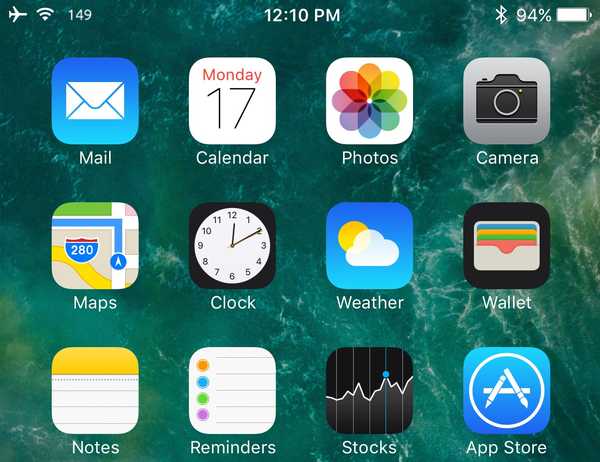
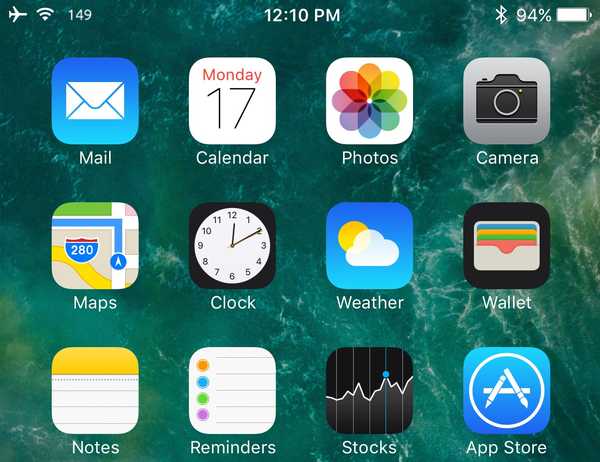
Moderne trådløse rutere bruker både 2,4 GHz og 5 GHz bånd for å mate internettdata til de trådløse enhetene dine, men å finne ut hvilken kanal du bruker fra enheten din krever vanligvis en app eller tilgang til ruterenes trådløse innstillinger for å skjelne.
På den annen side ringte en ny gratis jailbreak-tweak WifiChannelBar av Jeremy Kister gjør ting enklere for deg ved å vise Wi-Fi-kanalen nettverket ditt bruker rett ved siden av Wi-Fi-ikonet i statuslinjen.
Wi-Fi-kanal er nyttig for de som gidder å konfigurere Wi-Fi-nettverkene for ytelse ved å bruke ikke-overlappende kanaler. For de som ikke vet det, bruk av en ikke-overlappende kanal reduserer forstyrrelser fra omkringliggende nettverk og hjelper deg med å opprettholde internetthastigheten din over en trådløs tilkobling.
Selv om justeringen ikke erstatter noen profesjonell programvare for trådløs undersøkelse av nettsteder, gir den deg en ide om hvilken kanal det tilkoblede nettverket ditt fungerer på. Hvis du skulle bli med på andre trådløse nettverk i din generelle nærhet, ville oppdateringen oppdatert i sanntid for å vise deg hvilken kanal hvert nettverk bruker og gi deg en ide om hva du bør velge for deg.
Selv om du ikke setter opp trådløse nettverk, er det å ha denne generelle informasjonen i statuslinjen mer eller mindre som å legge til instrumentbordet med informasjon du ser. Det kan være et pluss for datamaskiner som liker å se mer informasjon på et øyeblikk, men for folk som ikke virkelig vet hva disse tingene betyr, kan det betraktes som unødvendig.
WifiChannelBar er egentlig ikke beregnet på den gjennomsnittlige Joe, ettersom informasjon om Wi-Fi-kanaler har begrenset bruk; vanligvis bare for de som liker å finpusse sine trådløse innstillinger.
Det er verdt å merke seg at finjusteringen kan avsløre om enheten din bruker 2,4 GHz eller 5 GHz Wi-Fi-båndet til ruteren din. For eksempel vet du at du bruker 2,4 GHz-båndet når du ser noen av følgende kanaler: 1, 2, 3, 4, 5, 6, 7, 8, 9, 10 eller 11. Hvis du ser noe annet, så bruker du 5GHz-båndet i stedet.
WifiChannelBar har ingen alternativer å konfigurere. Når den er installert, begynner kanalinformasjonen i statuslinjen uten brukerinteraksjon. For å få det til å forsvinne, må du avinstallere finjusteringen.
Hvis du er interessert i å prøve WifiChannelBar, kan du laste den ned gratis fra Cydias BigBoss-depot akkurat nå. Tweak er kompatibel med jailbroken iOS 10-enheter.
Liker du ideen om å se Wi-Fi-kanalen din i statuslinjen? Del hvorfor i kommentarfeltet nedenfor.











